Если у вас есть крутые смарт-часы с NFC, то почему бы не установить MIR Pay для оплаты своих покупок часами?

Вот инструкция.
- Нам понадобится приложение Bugjaeger, такой инструмент для Android-разработчиков: скачать Bugjaeger, v. 4.4 (apk, 14 МБ).
Качаем и устанавливаем на телефон. - Скачиваем Mir Pay, v. 1.18 (apk, 29 МБ).
- А так же нам понадобится список команд для Bugjaeger: command.txt (или копируйте команды прям из этого текста)
Приступаем к установке:
1) Смартфон и часы должны быть подключены к одной wi-fi сети
2) Отключите bluetooth на часах
3) В настройках часов сделайте спящий режим на 5 мин, а активность на 10 мин, чтобы экран во время наших процедур не отключался.

4) В настройках находим раздел «Сведения», находим название операционной системы часов, нажимаем на неё много раз несколько раз, пока не включится «Раздел Разработчика».

5) Заходим в раздел «Для разработчика», он появляется в настройках в самом низу. В самом низу раздела включаем -«Отладка по HDC» и «Отладка по Wi-Fi» внизу загорается IP.

Запоминаем или записываем IP до 4й точки (пример 192.168.0.20), далее не нужно.
Далее переходим к телефону и запускаем Bugjaeger (если впервые, то необходимо дать все разрешения).
Соединяем с часами: в правом верхнем углу нажимаем на вкладку wi-fi и вводим IP, который запомнили или записали.

На часах подтверждаем соединение («всегда разрешать этому устройству).

Первая команда, которая нам понадобится — отключение проверки приложений. Если не отключить, то не получится установить MIR Pay. Смотрим в текстовом документе https://blogbankir.ru/wp-content/uploads/2023/10/command.txt или копируем ниже
pm disable-user com.android.packageinstaller
В приложении Bugjaeger внизу справа есть кнопка <>, вставляем туда команду, нажимаем выполнить. Готово: защита отключена.
Копируем вторую команду:
pm uninstall --user 0 com.huawei.hwid
Вставляем как и первую — это команда удаления HMS services — тоже мешает установить Mir Pay.
Далее устанавливаем Mir Pay на часы: скачиваем этот файл себе на телефон, заходим в Bugjaeger нажимаем на третью вкладку и сверху жмём на плюсик. Выбираем «select APK file»
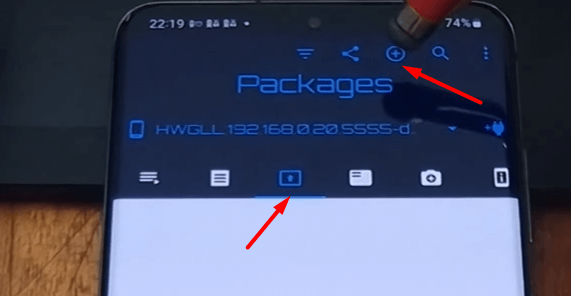
в телефоне находим скачанный установочный файл (в downloads скорее всего, в общем, куда его скачали). Устанавливаем, экране часов, напомню, не должен гаснуть!

В настройках часов идём в «Другие соединения», включаем NFC, устанавливаем Mir Pay приложением по умолчанию, устанавливаем в настройках ПИН-код, без этого Mir Pay не будет работать.
Возвращаемся в Bugjaeger, опять жмём на кнопку < > и вставляем 3 команду
wm density 160
Тем самым меняется разрешение экрана часов, становится всё мелким. Запускаем MIR Pay, достаём банковскую карту, привязываем её в платёжный сервис.
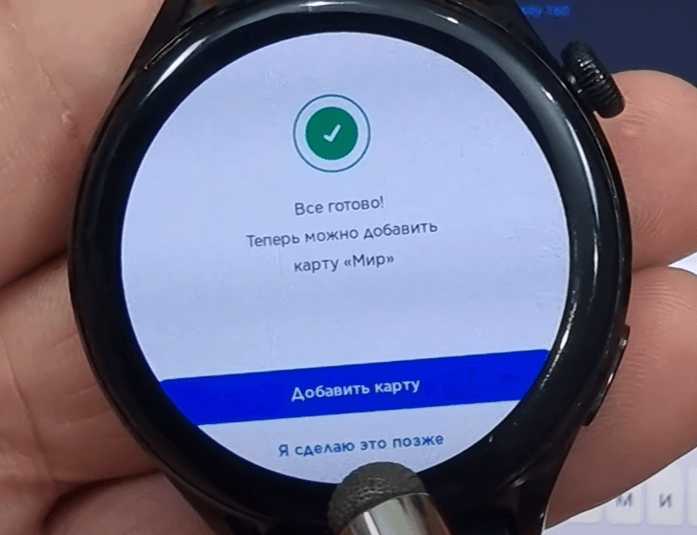
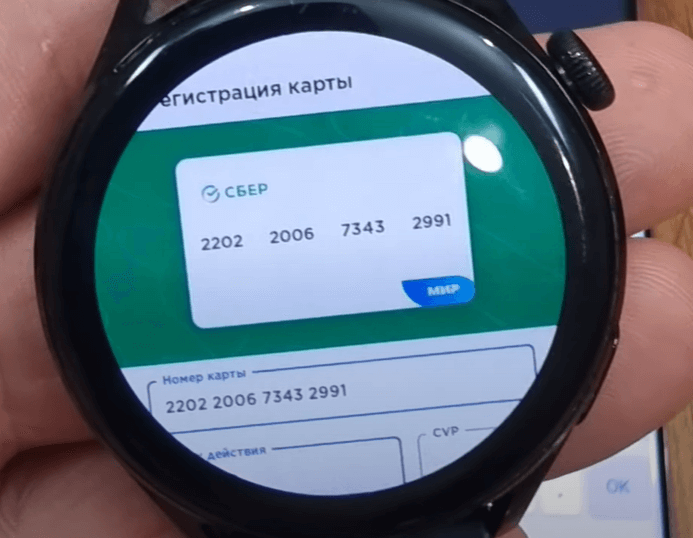
Если появляется ошибка, то идем в приложения>находим MIR Pay > память > удалить кэш и удалить данные.
Теперь нужно вернуть всё как было. Вводим команду:wm density reset
После всех манипуляций возвращаем HMS services командой в Bugjaeger:cmd package install-existing com.huawei.hwid
Включаем опять защиту:pm enable com.android.packageinstaller
Всё готово! Источник — видео на ютуб; канал @newsgw; текст — наш; автор инструкции — @rover_driver.
Отключенный блютуз на часах можете включить обратно.
Из отзывов:
- есть один нюанс: оплата работает, если часы подключены к телефону. Если отключить, чтобы часы работали от своей e-sim, то оплата не работает.
- «В связке с яблоком оплата будет работать ? Пробовал кто?» — «работала точно 2 недели, потом терминал начал просить ввести пароль на телефоне, но часы вам придется настраивать для начала через андроид»
- «В Huawei GT3Pro в меню нет многих пунктов, в т.ч. wi-fi и прочее». Ответ: потому что смарт-часах GT невозможно установить MIR Pay!
после запуска приложения вылетает ошибка, очистка кэш и данных не помогает.
Выходит ошибка. Извините произошла внутренняя ошибка
Такая же история, у вас получилось победить?
Та же история с ошибкой сброс памяти в приложении результатов не дает!
Дайте запрет камере, в настройках мир пэй